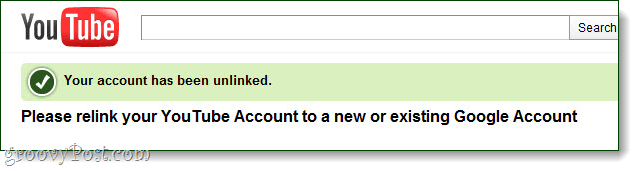Come scollegare i tuoi account Google e Youtube
Vita Privata Google Youtube / / March 18, 2020
 YouTube ha due opzioni per l'accesso, puoi utilizzare un account YouTube o un account Google (lo stesso utilizzato per Gmail e altri servizi Google). Inoltre, se accedi da un solo account YouTube, Google ti costringerà praticamente a fornirti l'opzione per collegare il tuo account YouTube esistente a un account Google. Il problema da ora in poi è che ora sono legati insieme e se si cancella uno dei due account, entrambi verranno eliminati. Scolleghiamo questi account!
YouTube ha due opzioni per l'accesso, puoi utilizzare un account YouTube o un account Google (lo stesso utilizzato per Gmail e altri servizi Google). Inoltre, se accedi da un solo account YouTube, Google ti costringerà praticamente a fornirti l'opzione per collegare il tuo account YouTube esistente a un account Google. Il problema da ora in poi è che ora sono legati insieme e se si cancella uno dei due account, entrambi verranno eliminati. Scolleghiamo questi account!
Nota:Questo How-to si applica solo agli account YouTube preesistenti prima di essere collegati a un account Google. Se accedi a YouTube utilizzando un account Google non vedrai l'opzione per scollegarlo.
Passo 1
Prima di tutto, vorrai andare su YouTube.com e accedere ad esso con il tuo account Google, come mostrato di seguito.
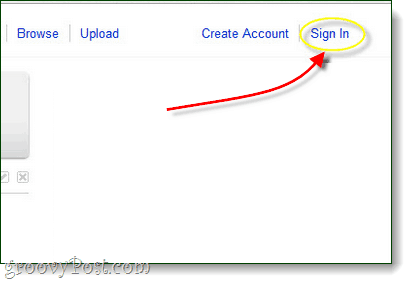
Passo 2
Dopo aver effettuato l'accesso, nella parte in alto a destra della pagina, fai clic sulla freccia accanto al tuo nome utente e, nel menu che appare sotto, fai clic su Account. Ti ho mostrato come farlo di seguito.
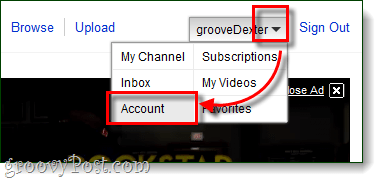
Passaggio 3
Nella schermata che viene visualizzata, fai clic su "Gestisci account" a sinistra, quindi su "Gestisci account YouTube e Google". Quindi conferma che è quello che vuoi. :)
Ti ho mostrato come farlo di seguito.
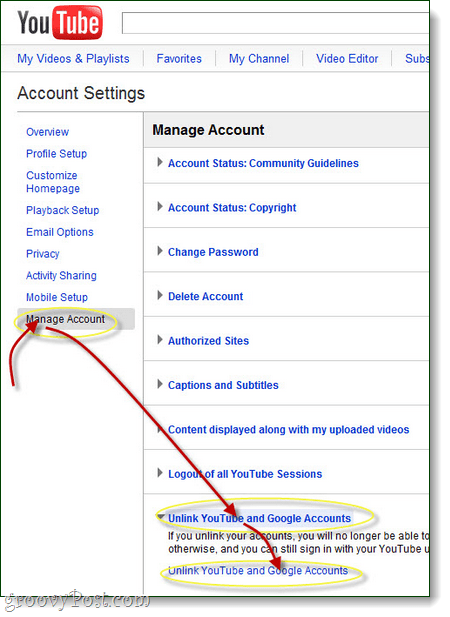
Passaggio 4
Ci siamo quasi. Ora dovresti essere in una schermata come quella qui sotto. Il sistema conferma gli account YouTube e Google che stai scollegando. Basta digitare il codice nell'immagine nella casella e premere "Scollega i miei account".
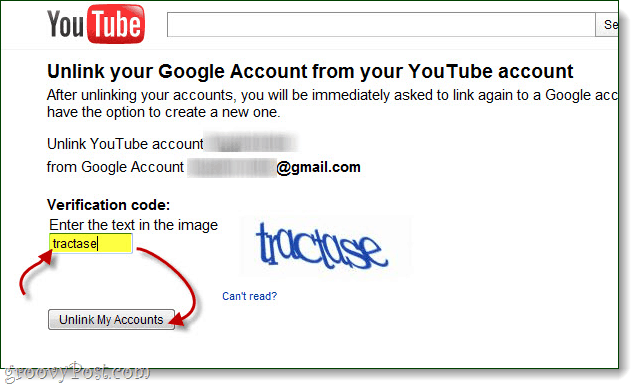
Passaggio 5
Ti verrà chiesto di confermare che stai scollegando gli account. Clicok se stai attraversando il divorzio dei tuoi due account. Wow, quello era parecchie conferme, ma almeno previene gli incidenti.
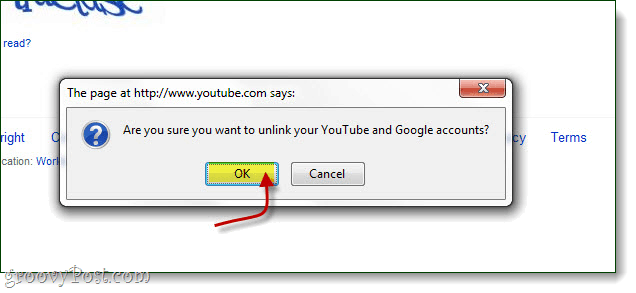
Fatto!
Questo è tutto ciò che ha scritto. I tuoi account ora non sono collegati. Ti verrà immediatamente richiesto di collegare l'account YouTube a un altro account Google, come mostrato di seguito. Se desideri collegarlo a un altro del tuo account Google, procedi accedendo a tale account. Oppure puoi configurare un nuovo account Google da utilizzare con quell'account YouTube. La tua scelta.